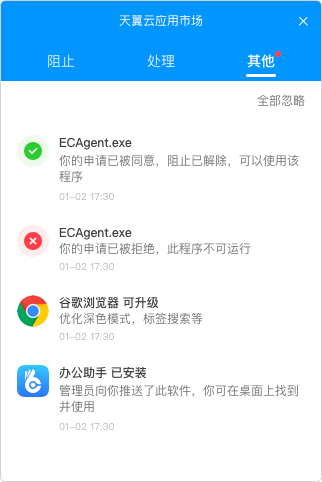通过应用市场的应用管控功能,管理员可以使用应用黑白名单对桌面实现有效的安全管控。
绑定黑名单规则的桌面,无法运行黑名单列表中的应用,当桌面运行黑名单中应用时会被阻止,且用户无法向管理员发起应用放行申请。
绑定白名单规则的桌面只能运行白名单列表中的应用,当桌面安装或运行非白名单中的应用时会被阻止。用户如需使用被阻止的应用,可在拦截提示中向管理员发起申请。如果管理员同意放行此应用,用户再次运行应用时即可正常使用。
前提条件
已开通天翼云电脑(政企版),详情请参见快速订购云电脑。
已开通应用市场,详情请参见开通应用市场。
注意事项
为了保证应用黑白名单的正常使用,在使用之前,请您务必认真阅读应用管控部分的功能介绍。详情请参见应用管控。
应用场景说明
企业只允许员工在云电脑中使用特定的应用时,可使用白名单,如教育培训,银行金融办公等场景;企业只限制员工在云电脑中不能使用某些应用时,可使用黑名单,如事业单位、互联网等场景。
操作步骤
步骤一:配置黑名单
黑名单应用库
管理员可在平台应用库中,快速选择应用添加到黑名单列表。
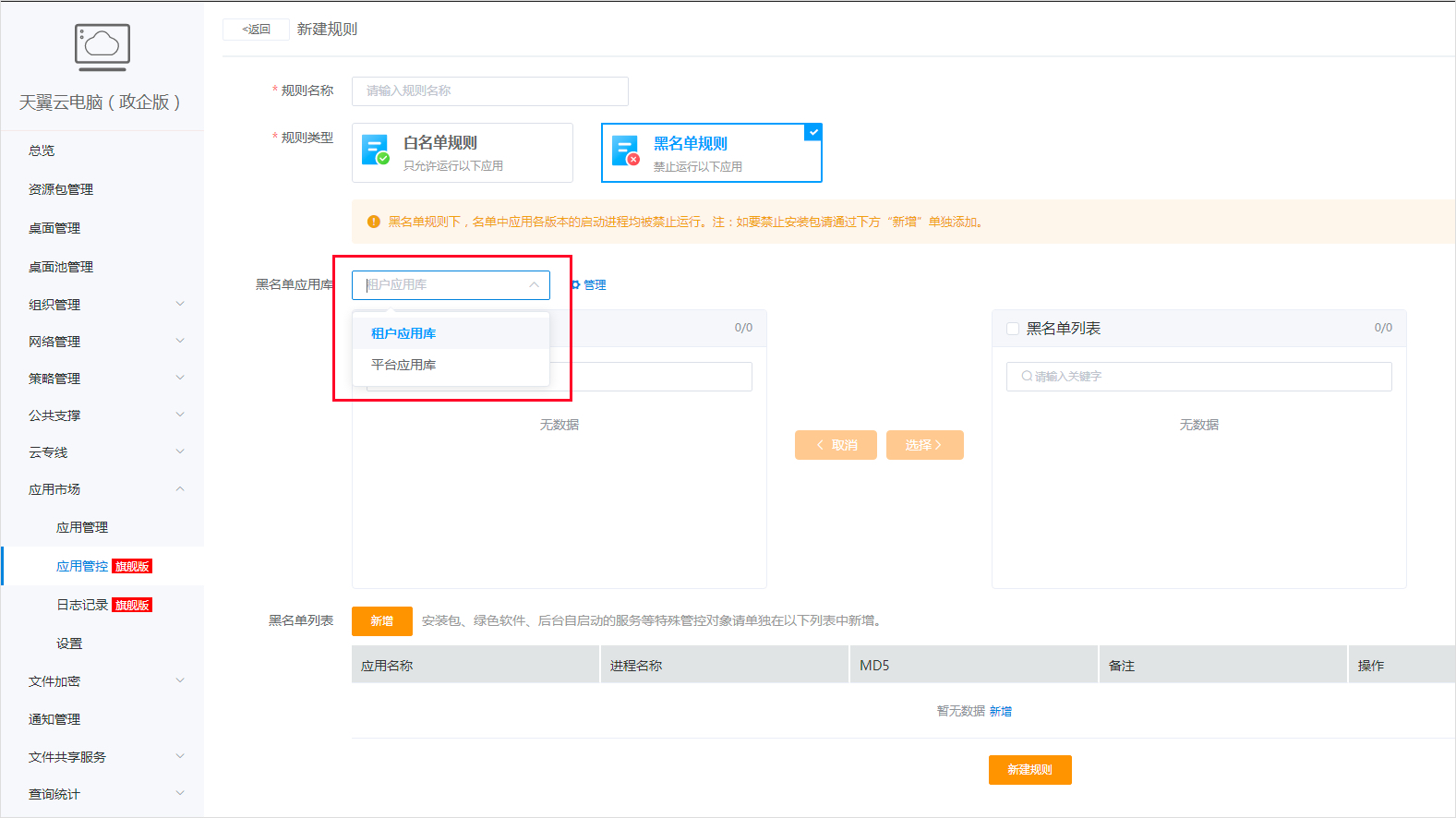
管理员也可以创建一个企业专属的黑名单应用库用于自定义维护,具体操作如图示:
1.创建一个专用桌面,将希望禁止的应用安装至桌面中,此桌面可作为后续运维桌面;
2.进入黑名单规则,选择租户应用库并点击管理;
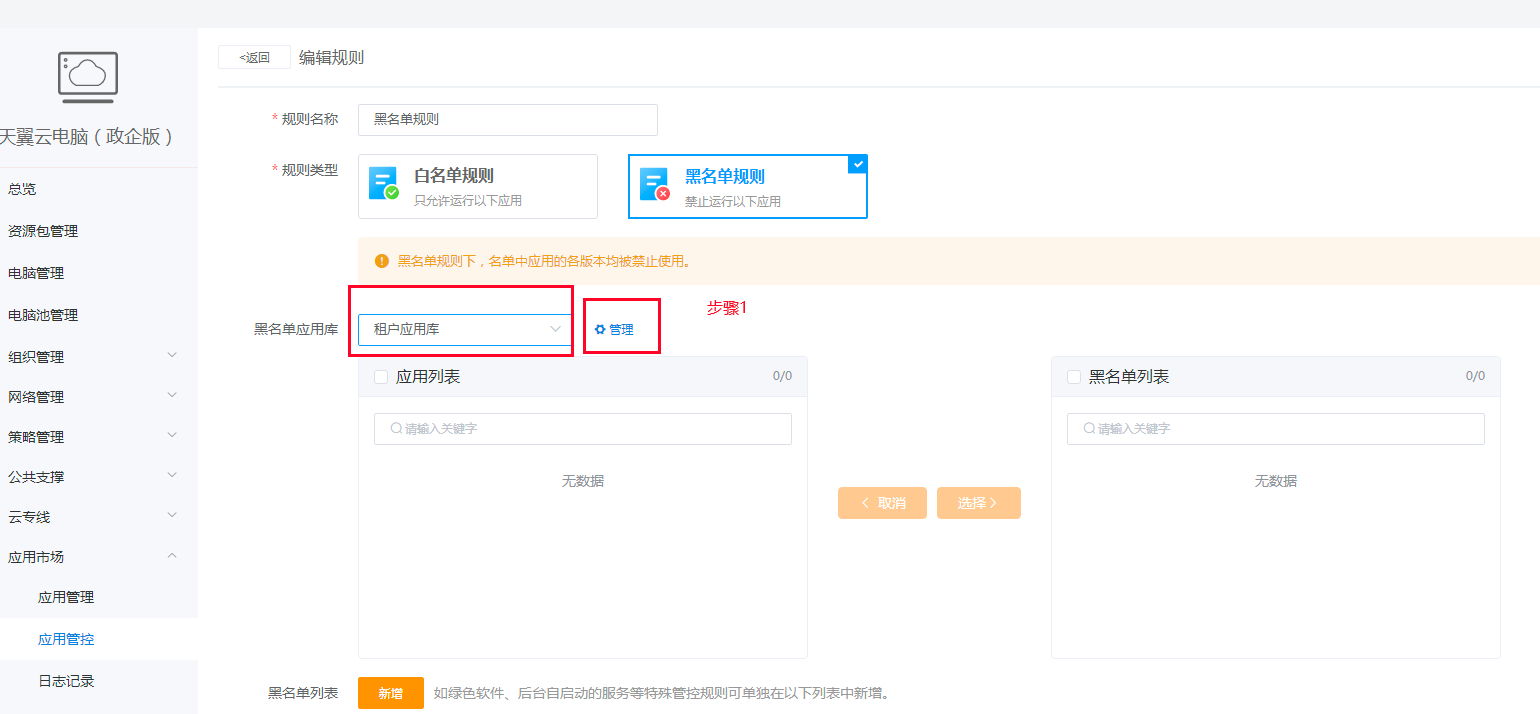
3.在页面中点击新增,进入获取应用的弹窗界面;

4.选择“1”中设置好的桌面点击“获取”,即可从该桌面获取已安装的应用列表,选择应用添加至黑名单租户应用库中即可。
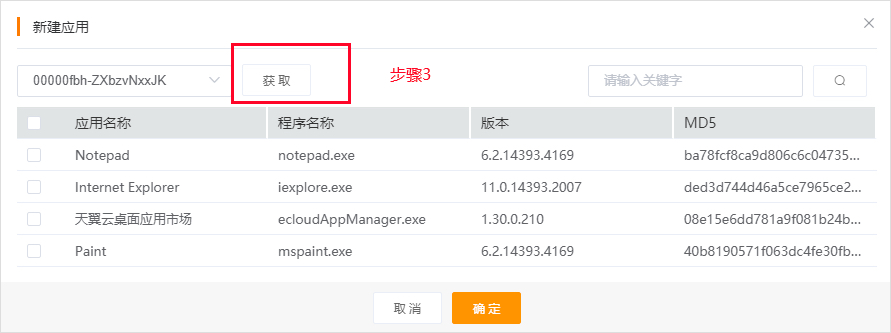
注:在专用桌面中,建议使用“应用辅助工具”进行应用安装,便于提取相关应用的完整信息,此类信息可用于黑名单列表的创建。
黑名单列表
管理员还可以在黑名单列表中手动添加需要加入黑名单的应用。
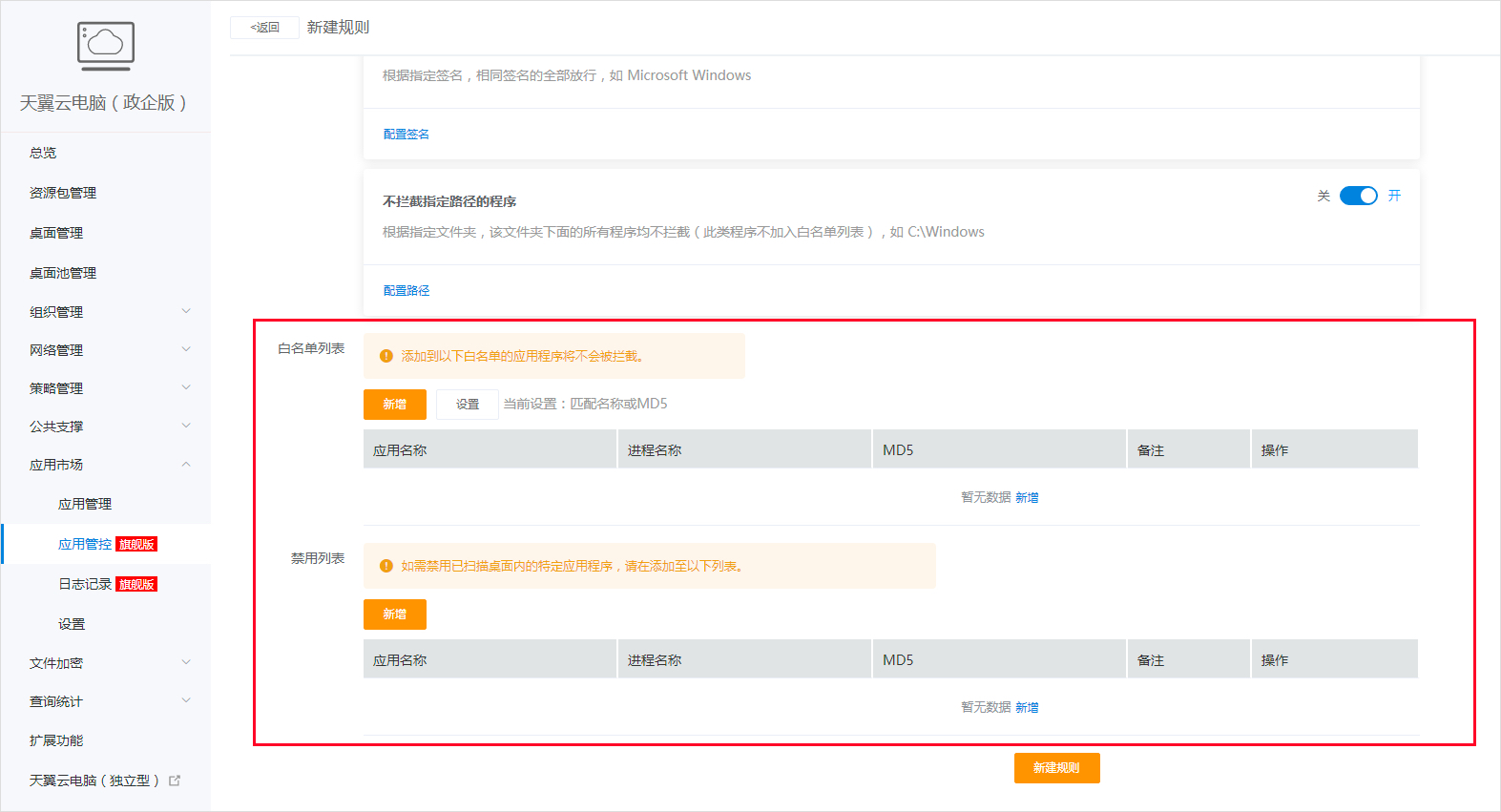
步骤二:配置白名单
管控模式设置
白名单规则包含轻管控、中管控、严管控、自定义管控等多个模式,每个模式预设了不同的策略,满足不用场景需求。此外,还有电脑扫描策略、审批放行策略和程序拦截策略可以自由配置。
电脑扫描策略
“全盘扫描”,会在桌面绑定规则后,将桌面内已有的所有exe,msi文件扫描到白名单中。
“仅扫描系统文件与指定路径”,则只将系统文件以及指定路径下的文件加入白名单。
注:如果白名单规则有绑定桌面,则此策略无法修改。如需更改,请先解绑当前规则下的所有桌面。
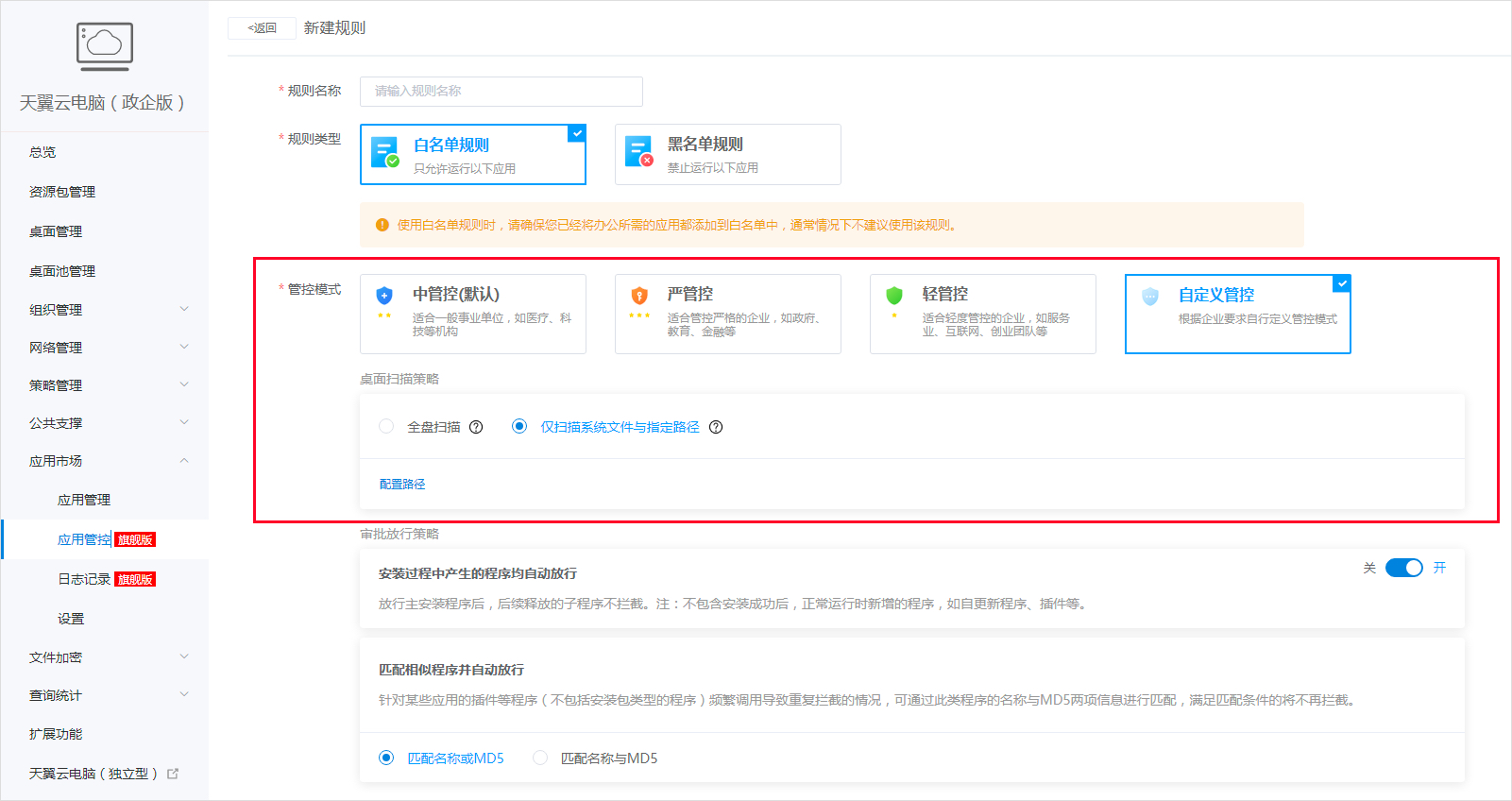
审批放行策略
“安装过程中产生的程序均自动放行 ”,即在管理员放行安装的主程序后,将自动放行该程序后续产生的子程序(不包含安装成功后,正常运行时新增的程序,如自更新程序、插件等)。
“匹配相似程序并自动放行”,即在管理员放行安装程序后,会自动放行与该程序名称与MD5两项信息相匹配的程序(针对解决某些应用的插件等程序频繁调用导致重复拦截的情况)。
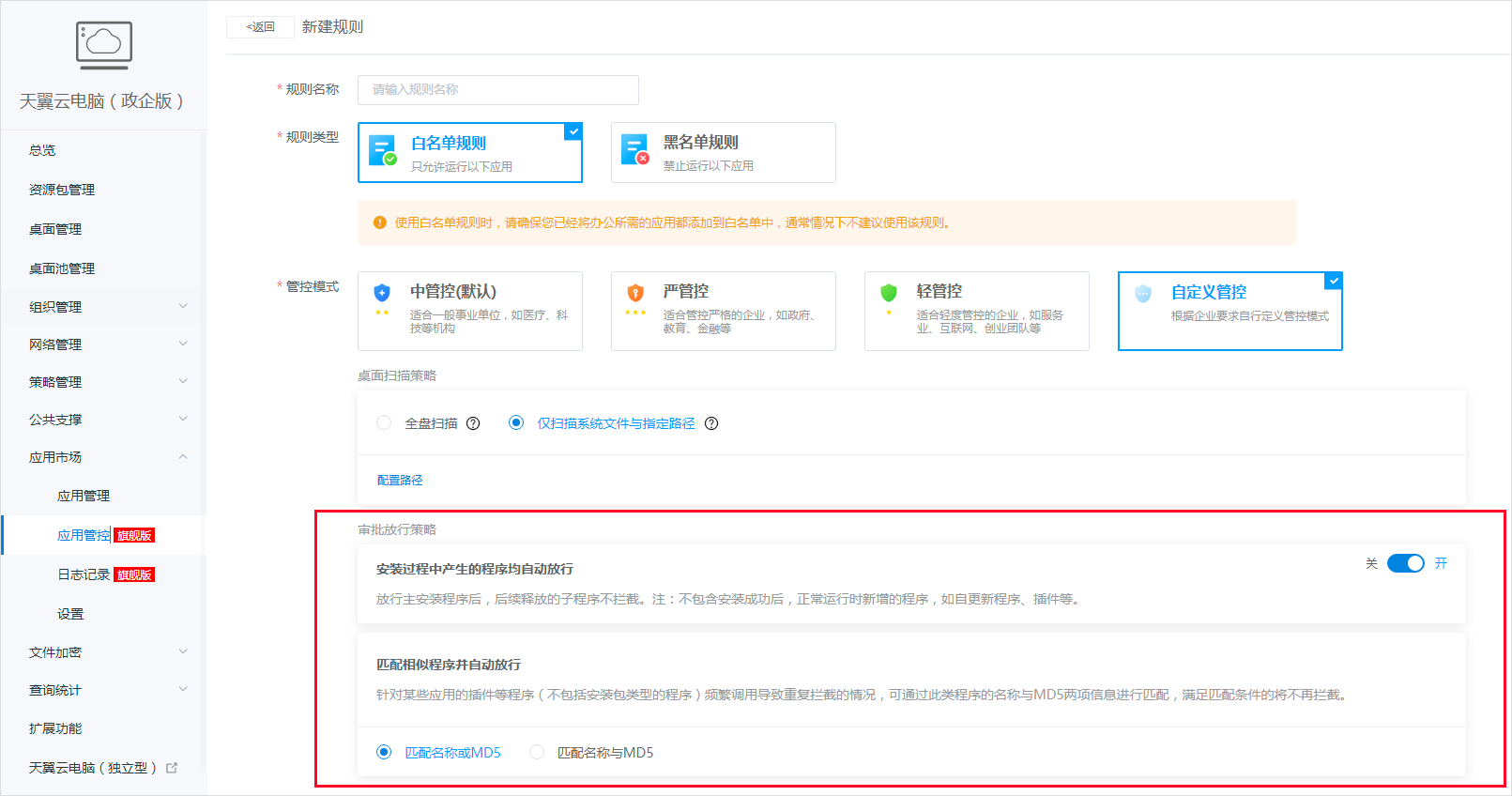
程序拦截策略
“不拦截升级/插件类程序”, 即自更新/插件类型程序均不拦截(此类程序不加入白名单列表),需满足以下条件:1.父进程在白名单; 2.父进程不属于:explorer.exe、cmd.exe、浏览器、迅雷、网盘、IM; 3.自身非安装包。
“不拦截指定签名的程序”,即可配置签名,程序签名与配置签名相符则自动放行。
“不拦截指定路径的程序”,即可配置指定路径,该路径下面的所有程序均不拦截(此类程序不加入白名单列表)。
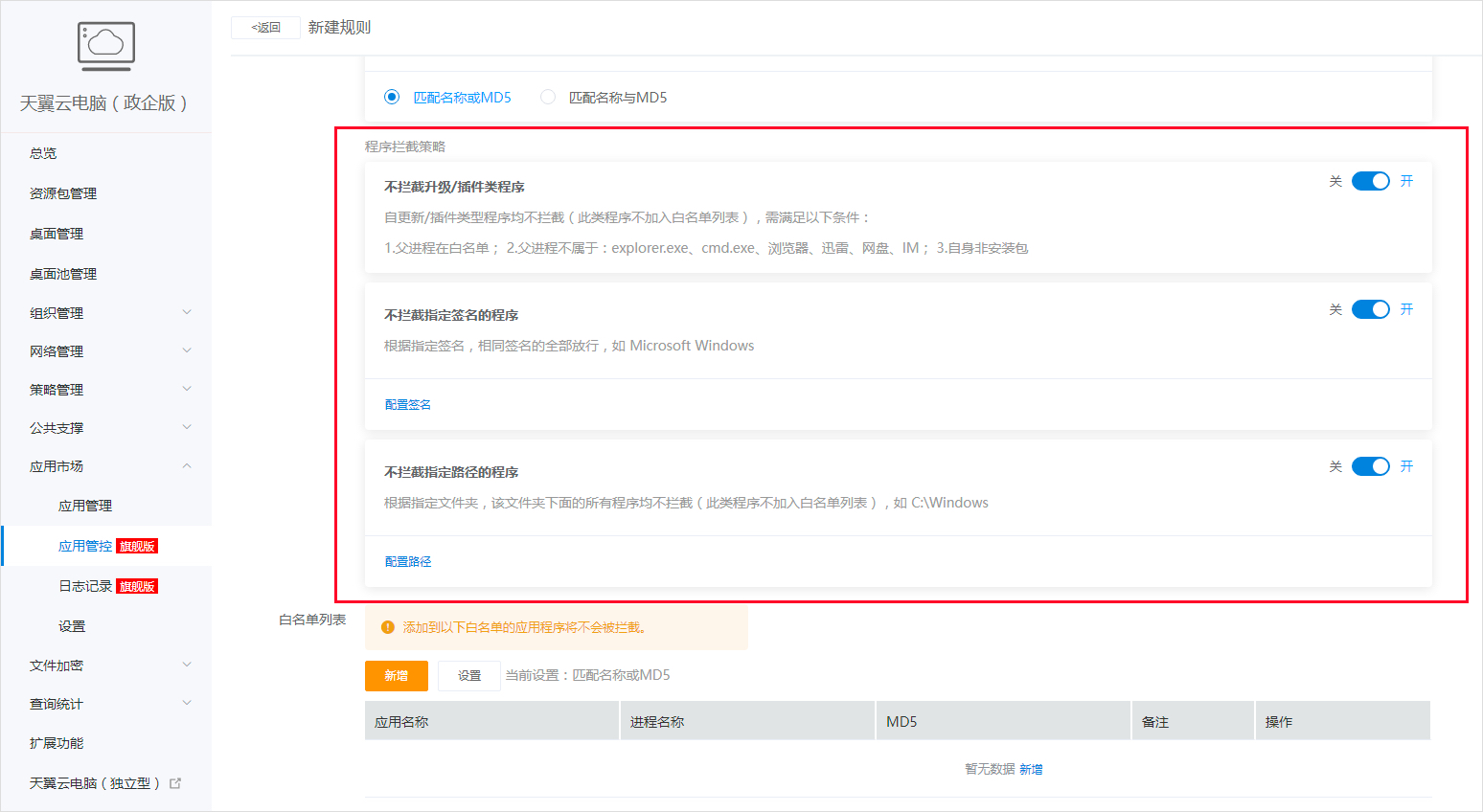
配置白名单列表
在“白名单列表”中,管理员可以添加特定的应用程序,此类应用程序不会被拦截。
如果想禁用部分在白名单中已放行的应用,管理员可在“禁用列表”中添加应用信息。
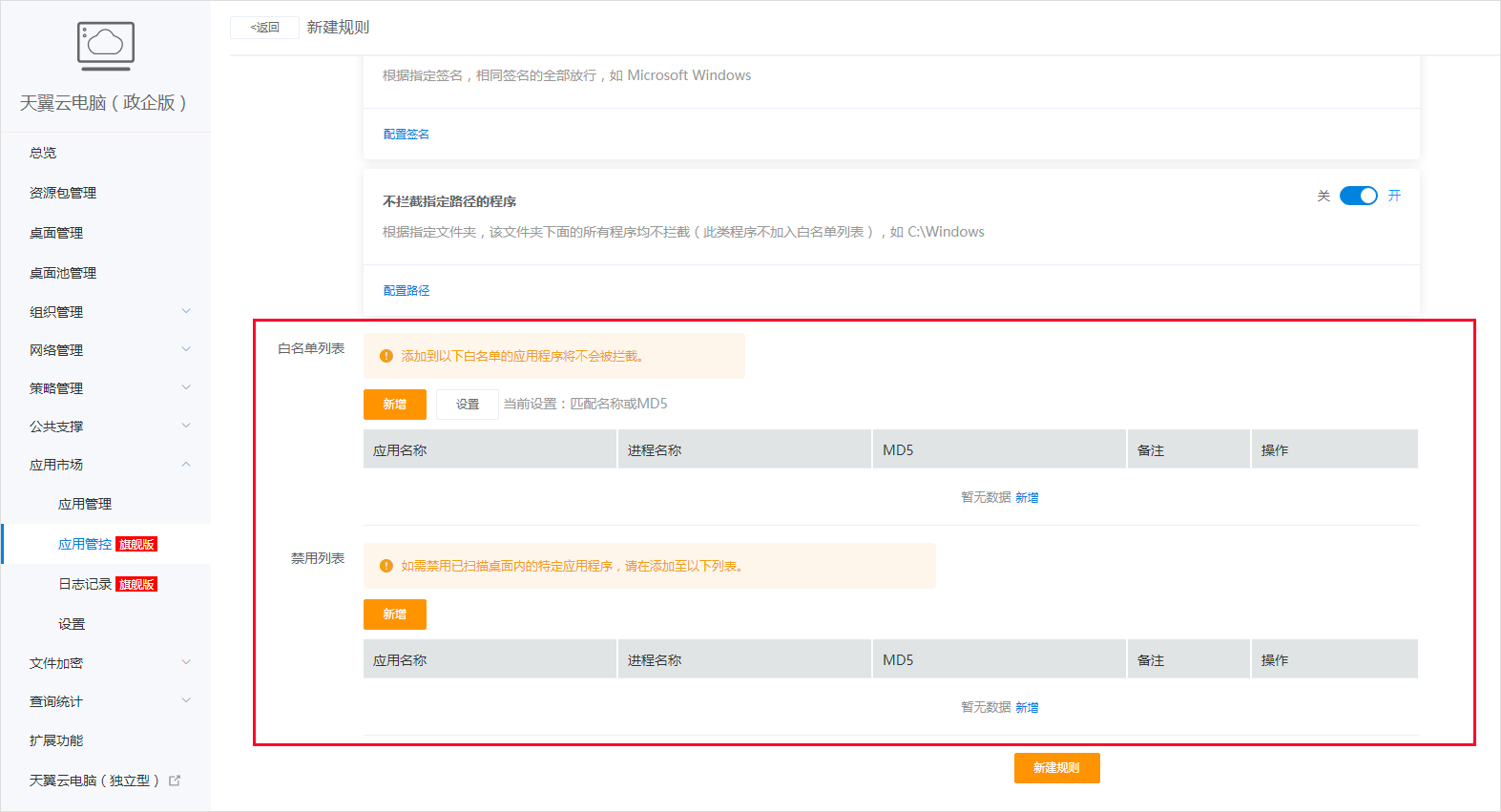
注:绑定白名单,扫描完成后,桌面内能够运行的程序有以下几种
1、扫描前在扫描范围内已经安装的应用。
2、白名单列表内的应用。
3、放行通过的应用以及它释放的程序。
4、签名为天翼云的相关应用。
步骤三:绑定桌面
创建规则后,点击右侧的“绑定”,可选择需要绑定该规则的桌面。绑定后,天翼云电脑(政企版)控制台将向所选桌面推送管控策略(绑定白名单规则后,桌面首次开机需要进行扫描),待桌面开机后进入管控状态。已绑定规则的桌面的管控状态也可在此页面中查看。
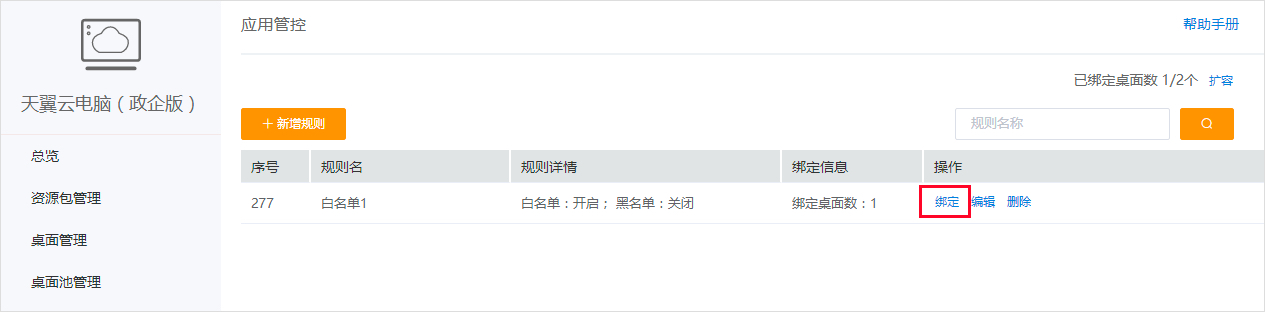
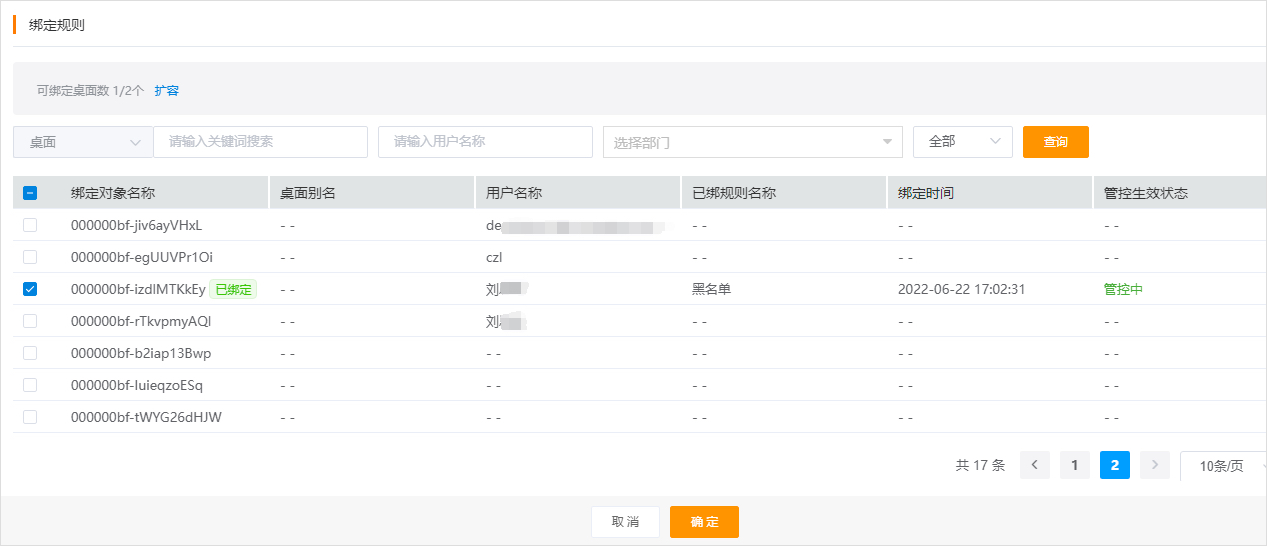
执行结果
步骤一:白名单下的应用放行流程
申请放行
用户在桌面内运行不在白名单内的应用会被阻止并出现提示弹窗,可在弹窗中查看详情或发起申请。有多个程序被阻止时,可批量操作。

注:
1、当运行某款应用时出现未执行也未被阻止的无响应状况,可能已被Windows系统默认为风险拦截。遇此情况,右键该应用,并在在属性中解除Windows拦截即可。
2、绑定黑名单规则时,被阻止的应用不允许申请放行。
应用放行审批
申请人提交的应用放行申请,会展示在此列表下,审批人可逐条或批量处理;也可在客户端中进行审批。
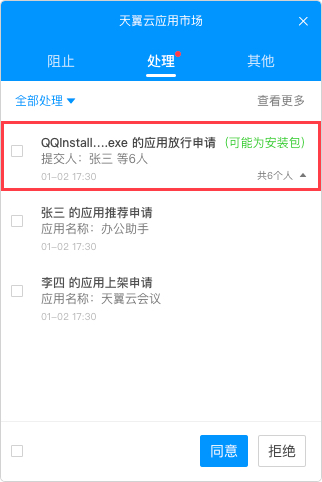
结果通知
应用放行申请经审批人处理后,申请人会收到相关处理结果的通知。